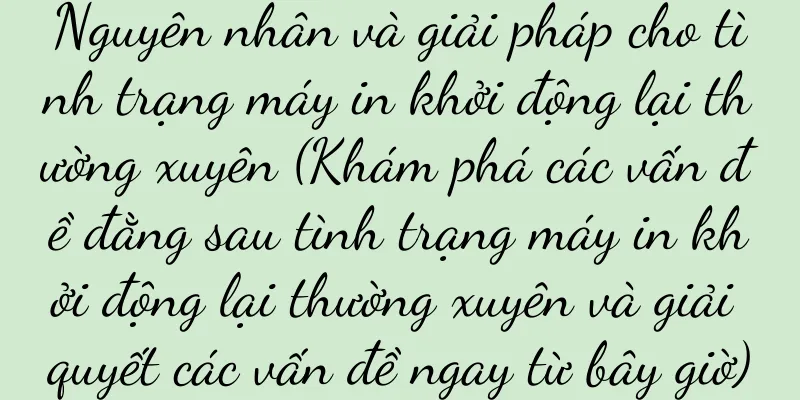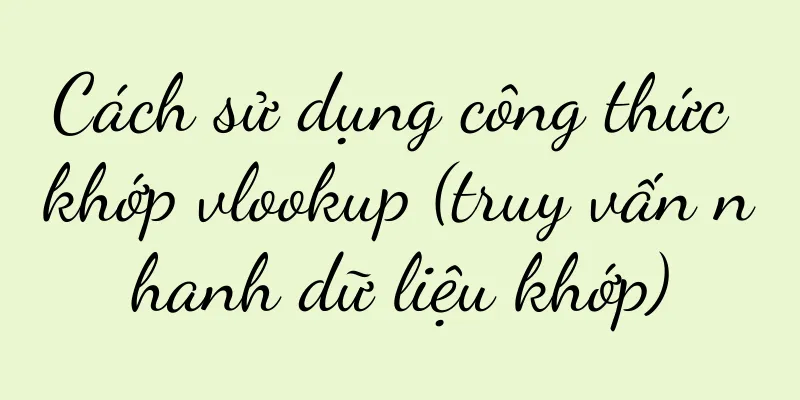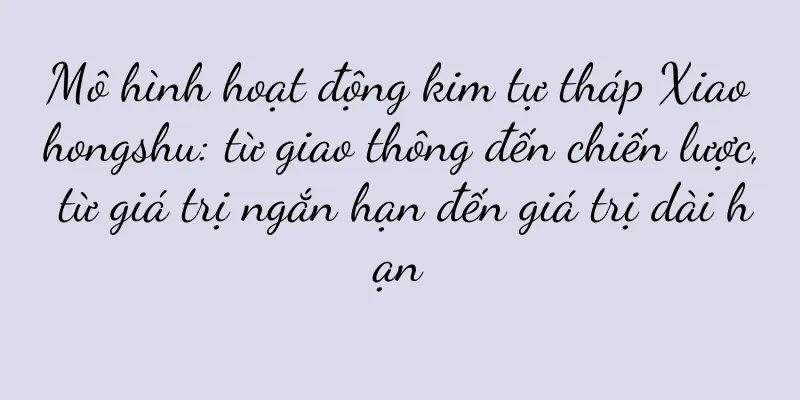Cách khôi phục âm thanh của video đã ghi mà không có âm thanh (một phương pháp thực tế để giải quyết vấn đề không có âm thanh trong video đã ghi)

|
Khi quay màn hình, đôi khi chúng ta gặp phải sự cố video không có tiếng, điều này gây ra nhiều phiền toái cho công việc và giải trí của chúng ta. Tuy nhiên, may mắn thay, có một số cách có thể giúp chúng ta khôi phục âm thanh từ video được ghi lại mà không có âm thanh. Bài viết này sẽ giới thiệu một số phương pháp và kỹ thuật thực tế để giải quyết vấn đề này. Sử dụng phần mềm chỉnh sửa video chuyên nghiệp Bằng cách sử dụng phần mềm chỉnh sửa video chuyên nghiệp, chẳng hạn như Adobe Premiere Pro hoặc Final Cut Pro, bạn có thể nhập video ghi màn hình không tiếng vào phần mềm và thêm bản âm thanh để khôi phục âm thanh của video. Sử dụng công cụ chỉnh sửa video trực tuyến Truy cập các trang web cung cấp công cụ chỉnh sửa video trực tuyến như Kapwing hoặc ClipChamp, tải video ghi lại màn hình không có tiếng lên các nền tảng này và sử dụng chức năng chỉnh sửa âm thanh mà họ cung cấp để thêm hoặc thay thế âm thanh cho video. Sử dụng công cụ trích xuất âm thanh Sử dụng các công cụ trích xuất âm thanh, chẳng hạn như Audacity hoặc Adobe Audition, để chỉnh sửa và xử lý âm thanh được trích xuất từ video ghi lại màn hình im lặng, sau đó ghép lại với video. Kiểm tra cài đặt phần mềm ghi màn hình Kiểm tra cài đặt trong phần mềm ghi màn hình và đảm bảo tùy chọn micrô và âm thanh hệ thống được bật để đảm bảo có thể thu được âm thanh khi quay video. Ghi lại âm thanh Nếu âm thanh trong video của bạn bị mất hoàn toàn hoặc chất lượng rất kém, ghi lại âm thanh có thể là cách tốt nhất để khôi phục âm thanh cho video. Phát video gốc và ghi lại phần âm thanh tương ứng bằng micrô, sau đó ghép vào video. Kiểm tra kết nối thiết bị âm thanh Kiểm tra kết nối thiết bị âm thanh trên máy tính hoặc thiết bị di động của bạn để đảm bảo thiết bị âm thanh đang hoạt động bình thường và được kết nối đúng cách với phần mềm hoặc hệ thống ghi màn hình. Sử dụng công cụ tăng cường âm thanh Bằng cách sử dụng công cụ tăng cường âm thanh, chẳng hạn như iZotopeRX hoặc Wondershare Filmora, bạn có thể cải thiện chất lượng âm thanh của video và khôi phục âm thanh bị hỏng hoặc không rõ ràng. Kiểm tra định dạng tệp video Kiểm tra định dạng của tệp video, một số định dạng video có thể không tương thích hoặc không hỗ trợ bản âm thanh. Chuyển đổi tệp video của bạn sang định dạng phổ biến, chẳng hạn như MP4 hoặc AVI, để đảm bảo bạn có thể phát và chỉnh sửa âm thanh của tệp đó một cách chính xác. Tìm kiếm sự giúp đỡ chuyên nghiệp Nếu các phương pháp trên không khôi phục được âm thanh của video, bạn có thể nhờ đến sự trợ giúp của biên tập viên video hoặc kỹ sư âm thanh chuyên nghiệp. Họ có thể có những công cụ và kỹ thuật tiên tiến hơn để giải quyết vấn đề này. Sao lưu bản ghi màn hình gốc Trước khi thử khôi phục âm thanh của video, hãy đảm bảo sao lưu bản ghi màn hình gốc. Theo cách này, ngay cả khi xảy ra lỗi không thể khắc phục, tệp gốc vẫn có thể được lưu lại để phục hồi hoặc thử lại sau. Sử dụng tính năng Khôi phục hệ thống Nếu video ghi màn hình có âm thanh trước một thời điểm nhất định, bạn có thể thử sử dụng chức năng Khôi phục hệ thống để khôi phục máy tính về trạng thái trước thời điểm đó và xem liệu bạn có thể khôi phục âm thanh của video hay không. Kiểm tra cài đặt âm thanh hệ thống Đảm bảo cài đặt âm thanh hệ thống của máy tính là chính xác và nút điều khiển âm lượng không bị tắt tiếng hoặc tắt hẳn. Đôi khi, chỉ cần điều chỉnh cài đặt âm lượng hệ thống là có thể giải quyết được sự cố video không có âm thanh. Nâng cấp phần mềm ghi màn hình Kiểm tra xem có phiên bản cập nhật nào của phần mềm ghi màn hình không và nâng cấp lên phiên bản mới nhất. Đôi khi, các bản cập nhật phần mềm có thể khắc phục một số sự cố liên quan đến âm thanh. Dọn dẹp bộ nhớ đệm của máy tính Việc dọn dẹp bộ nhớ đệm và các tệp tạm thời của máy tính có thể giúp cải thiện hiệu suất hệ thống và có thể giải quyết các sự cố liên quan đến âm thanh. Cài đặt lại phần mềm ghi màn hình Nếu các phương pháp trên không giải quyết được vấn đề, bạn có thể thử cài đặt lại phần mềm ghi màn hình. Xóa phần mềm hiện đang cài đặt và tải lại và cài đặt phiên bản mới nhất. Quay màn hình ở chế độ im lặng là một vấn đề gây khó chịu cho công việc và hoạt động giải trí của chúng ta, nhưng may mắn thay, có nhiều cách để khôi phục âm thanh cho video của bạn. Bằng cách sử dụng phần mềm chỉnh sửa video chuyên nghiệp, công cụ chỉnh sửa video trực tuyến, công cụ trích xuất âm thanh hoặc ghi lại âm thanh, bạn có thể giải quyết vấn đề âm thanh của video được ghi lại mà không có âm thanh và làm cho trải nghiệm ghi lại màn hình của chúng ta hoàn thiện và thú vị hơn. |
Gợi ý
Cách khôi phục hệ thống Win10 về chủ đề gốc (thao tác dễ dàng, các bước chính để khôi phục cài đặt mặc định của hệ thống)
Là một trong những hệ điều hành được sử dụng phổ b...
Khuyến nghị về bộ sạc iPhone 14 (trải nghiệm sạc hiệu quả và ổn định, mang đến cho iPhone 14 của bạn một sức sống mới)
Tuy nhiên, sử dụng lâu dài chắc chắn sẽ tiêu tốn đ...
Trong thời đại của người dùng chứng khoán, sự giác ngộ và cảnh báo được mang lại bởi những người nổi tiếng thụ động "ngoài vòng tròn" trên Internet
Bài viết này trước tiên chỉ ra rằng chúng ta đã b...
Cách tính tốc độ tăng trưởng trung bình hàng năm (công thức tính tốc độ tăng trưởng trung bình hàng năm)
Là đại diện cho sự tăng trưởng kinh tế nhanh chóng...
Phân biệt các hình thức nội dung trực tuyến và lựa chọn phương pháp phát triển phù hợp
Nội dung tiếp thị trực tuyến có nhiều dạng, bao g...
Xiaomi Mi Band 8 chính thức ra mắt (Xiaomi Mi Band 8 ra mắt, tích hợp sức khỏe thông minh và thời trang)
Dòng vòng đeo tay Xiaomi luôn được người tiêu dùng...
Nguyên nhân và biện pháp khắc phục khi chạy quá nhanh trên máy chạy bộ (khám phá tác động và giải pháp khi chạy quá nhanh trên máy chạy bộ)
Là một thiết bị thể dục thông dụng, máy chạy bộ có...
WeChat Metaverse đã có mặt!
Tương lai: một vũ trụ siêu việt dành cho tất cả m...
Tiết lộ giao diện tên miền riêng của Decathlon: Làm thế nào các thương hiệu thể thao có thể đột phá?
Decathlon, một thương hiệu được nhiều người đam m...
Có phải Jiao Qujing đã thất bại khi làm video ngắn không? "Anh Shen" thu hoạch "tinh hoa" của các công ty lớn như thế nào
Bài viết này vạch trần một người tự xưng là "...
Đừng chỉ so sánh theo từng năm. Năm bước này sẽ giúp phân tích dữ liệu của bạn sâu hơn.
Làm thế nào để đào sâu một dự án phân tích dữ liệ...
Cách vệ sinh kỹ lưỡng bên trong nhiều loại máy hút mùi khác nhau (loại bỏ hiệu quả vết dầu mỡ và mùi hôi trong máy hút mùi)
Các vết dầu mỡ và mùi hôi dễ tích tụ bên trong máy...
Cách giải quyết hiệu quả vấn đề nóng máy biến áp màn hình (cách xử lý máy biến áp màn hình nóng)
Màn hình đã trở thành một phần không thể thiếu tro...
Thảo luận sâu về 618: Siêu đầu yếu, nền tảng mới và cũ đang "đấu đá"
Trong sự kiện 618 năm nay, các nền tảng thương mạ...
Cách khắc phục sự cố rung của máy hút mùi (phương pháp thực tế để giải quyết sự cố rung của máy hút mùi)
Được sử dụng để loại bỏ khói và mùi hôi phát sinh ...